Quando si risponde ai messaggi di posta elettronica in Outlook, a volte risulta più veloce e chiaro digitare le risposte accanto alle istruzioni nel corpo del messaggio originale.

Attivare i commenti incorporati
-
Fare clic su File > Opzioni.
-
Nel riquadro a sinistra fare clic su Posta.
-
Nel riquadro a destra, in Risposte e messaggi inoltrati, selezionare Inserisci prefisso all'inizio dei commenti e digitare il testo da usare per identificare i commenti.
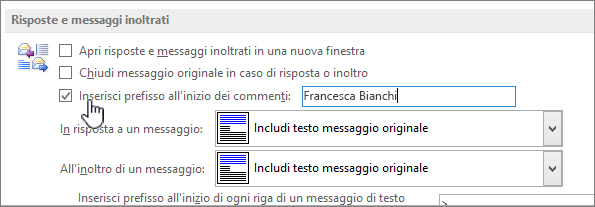
Suggerimento: Questo testo viene visualizzato tra parentesi quadre quando si risponde nel corpo del messaggio originale usando i commenti all'interno del testo.
Aggiungere commenti in linea a un messaggio
-
Aprire un messaggio ricevuto e quindi fare clic su Rispondi.
-
Fare clic sul corpo del messaggio originale e iniziare a digitare i commenti.
Nota: È consigliabile comunicare ai destinatari del messaggio che i commenti si trovano all'interno del testo nel messaggio originale.










